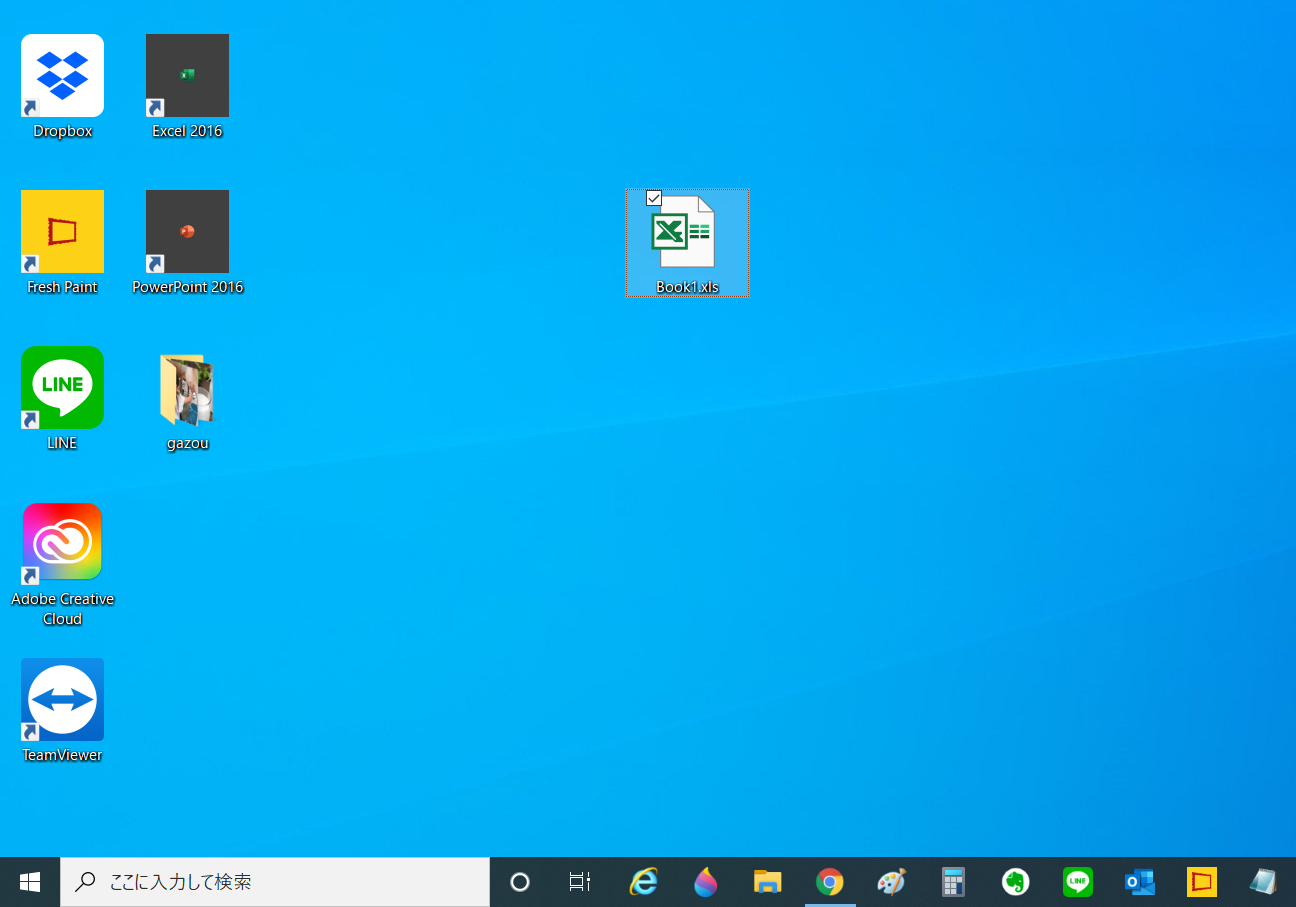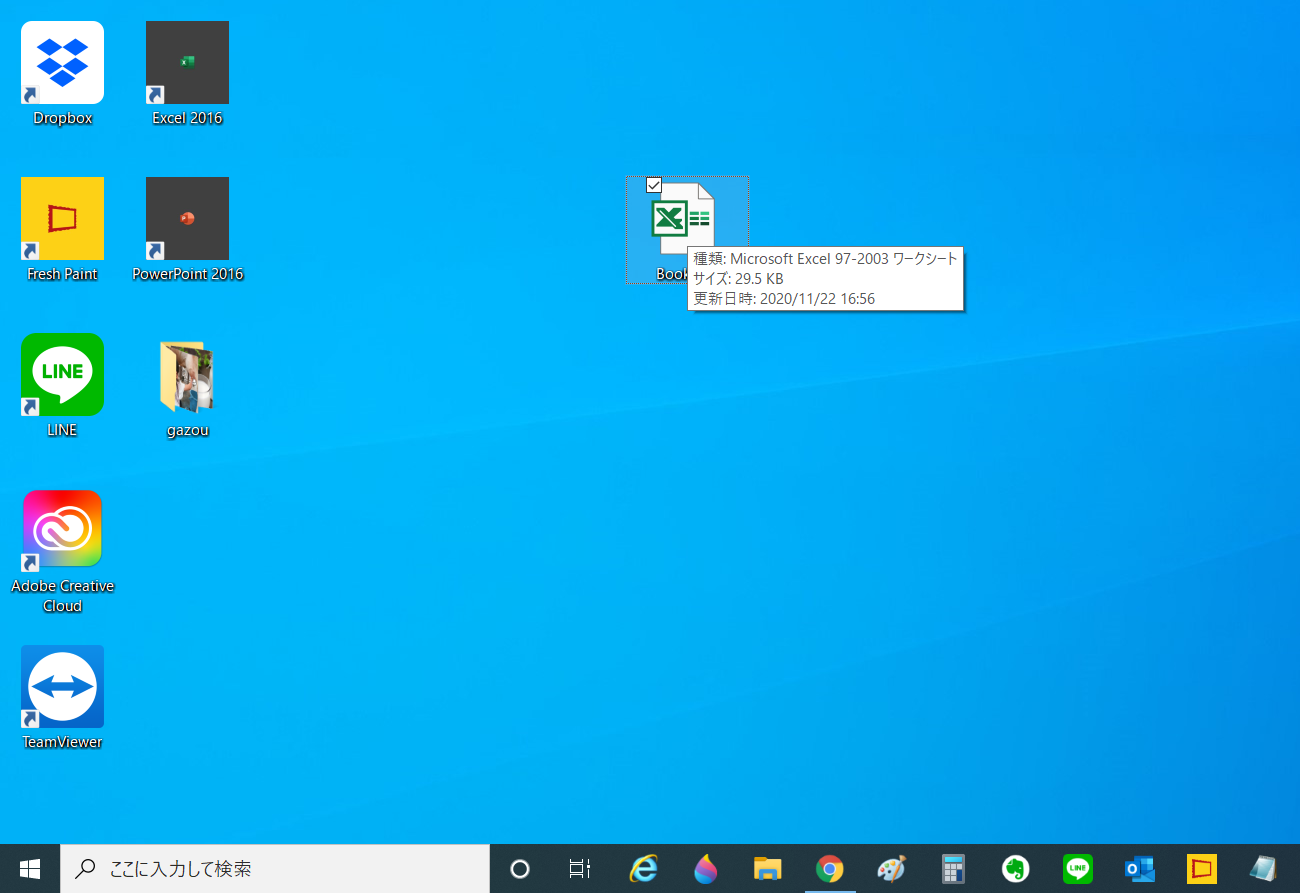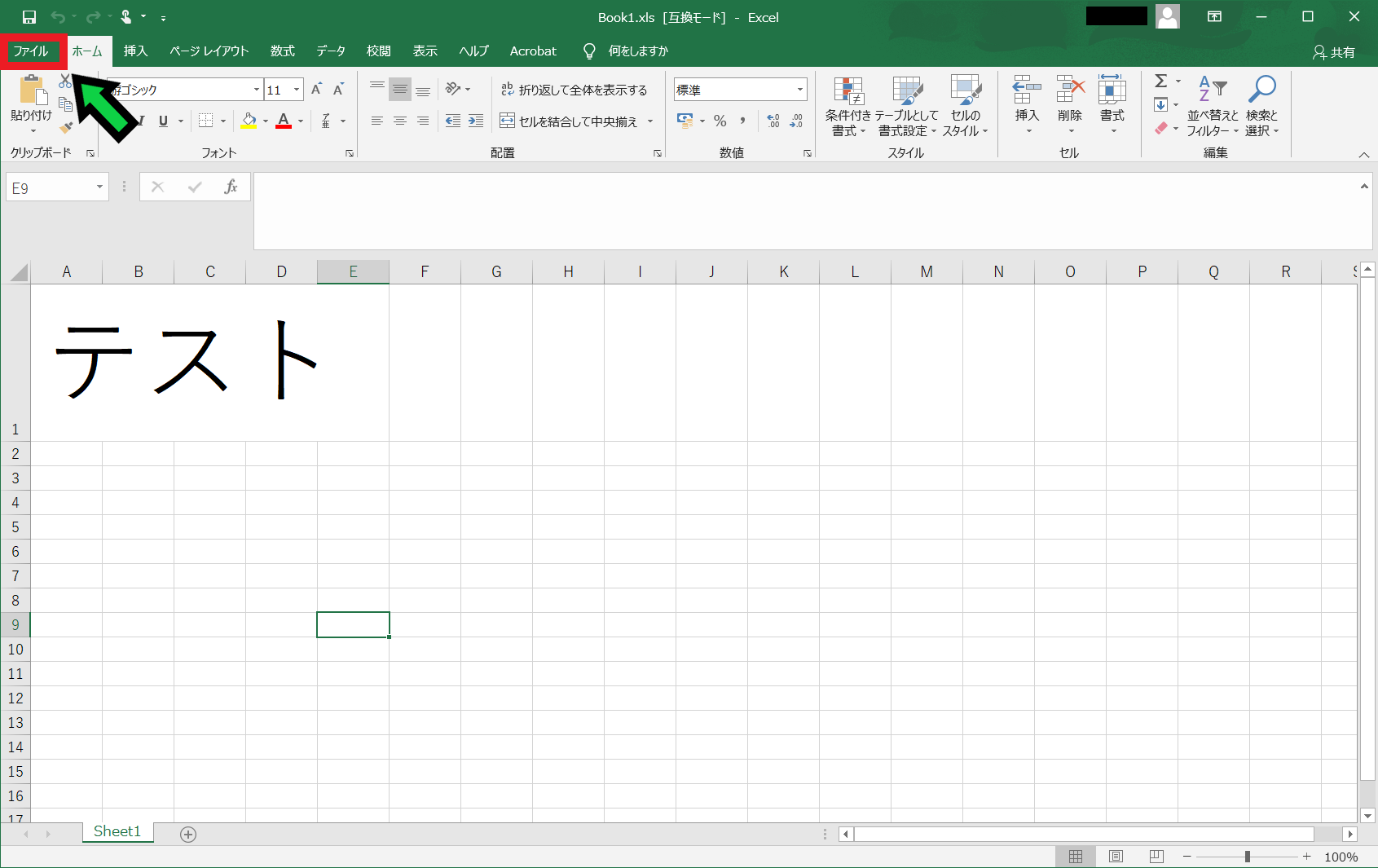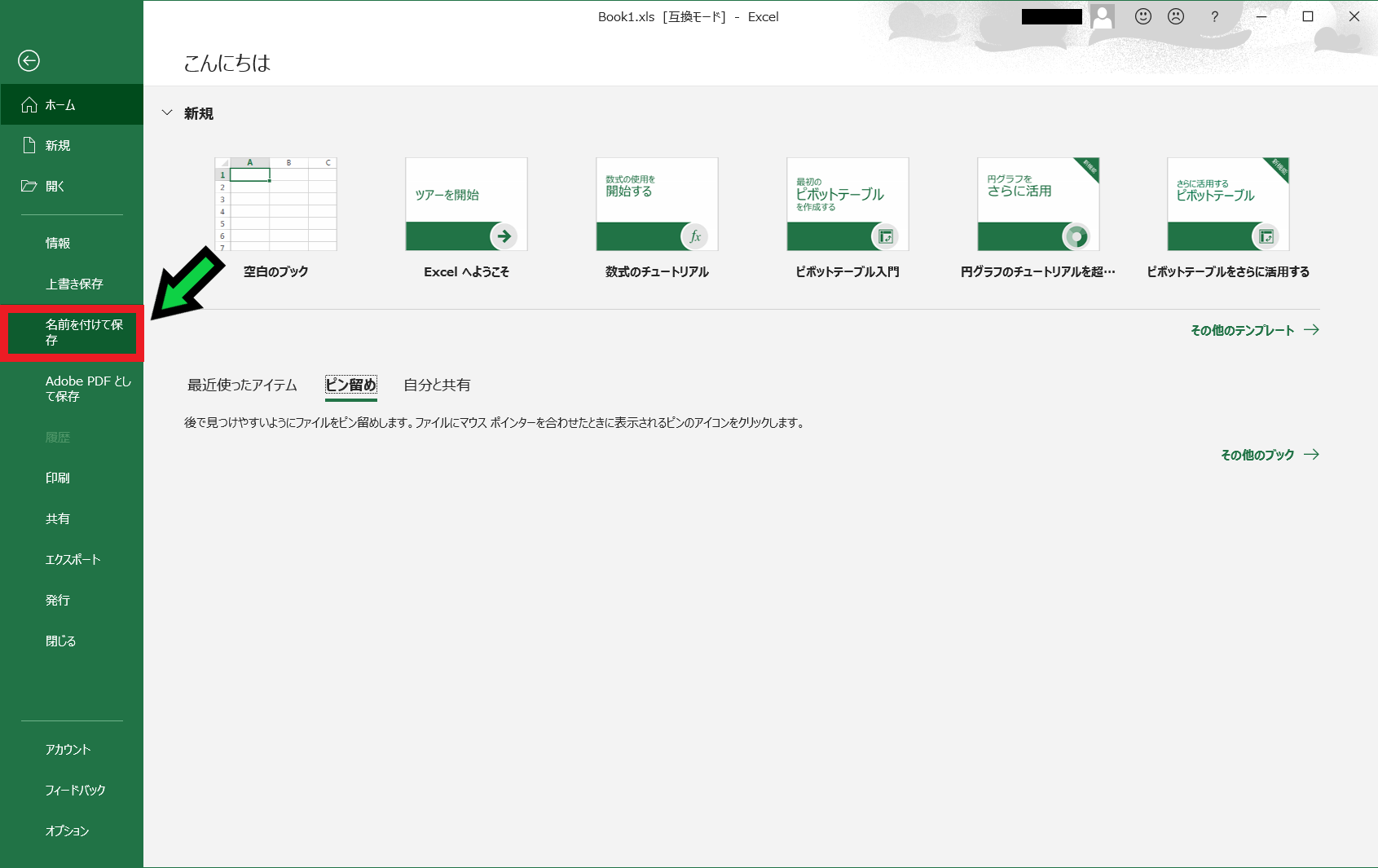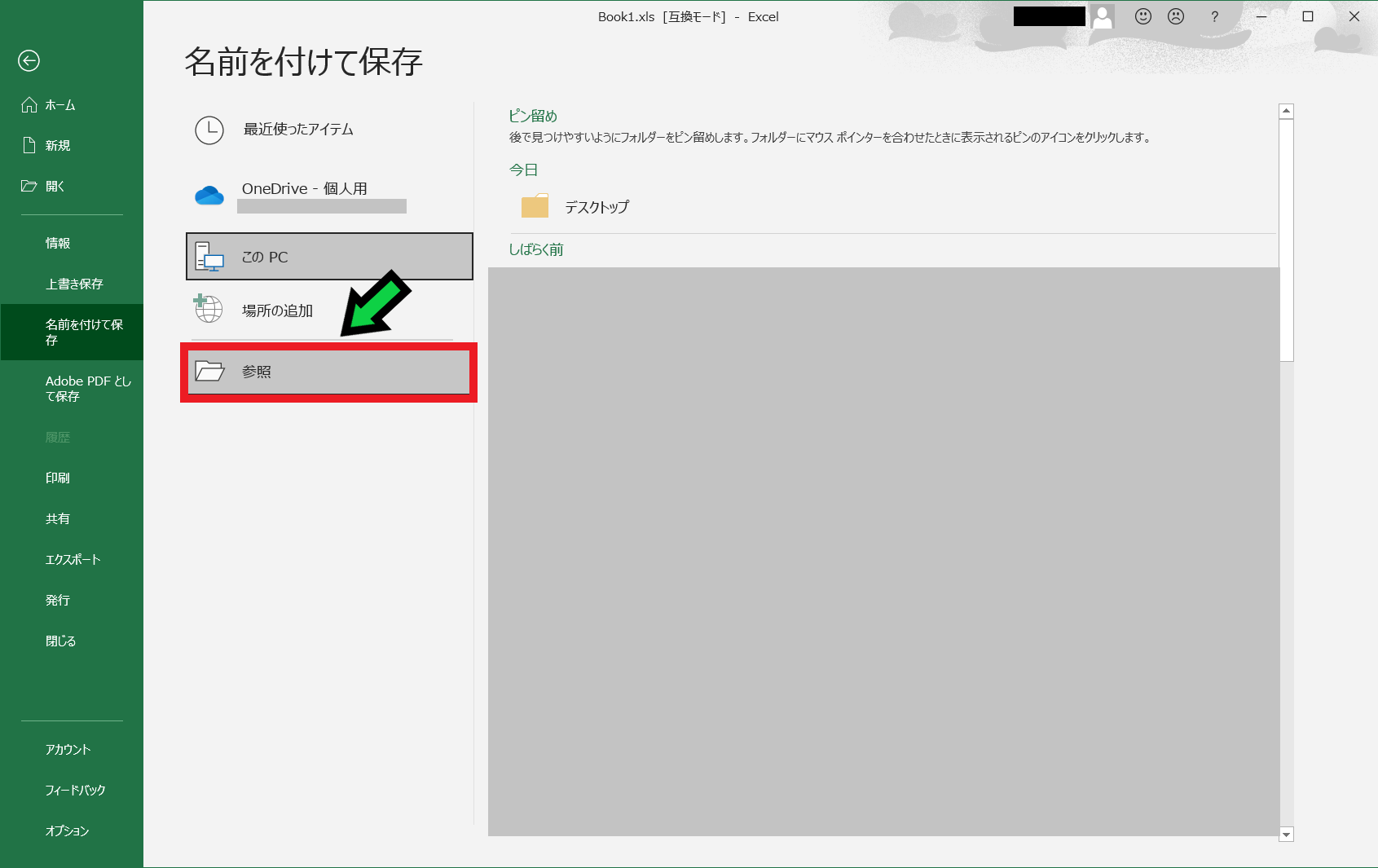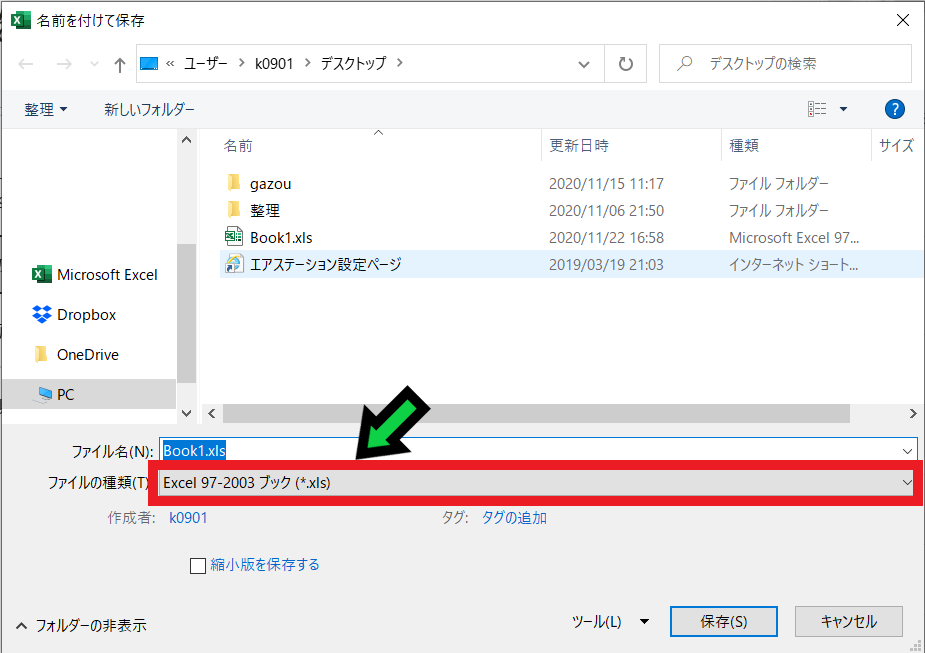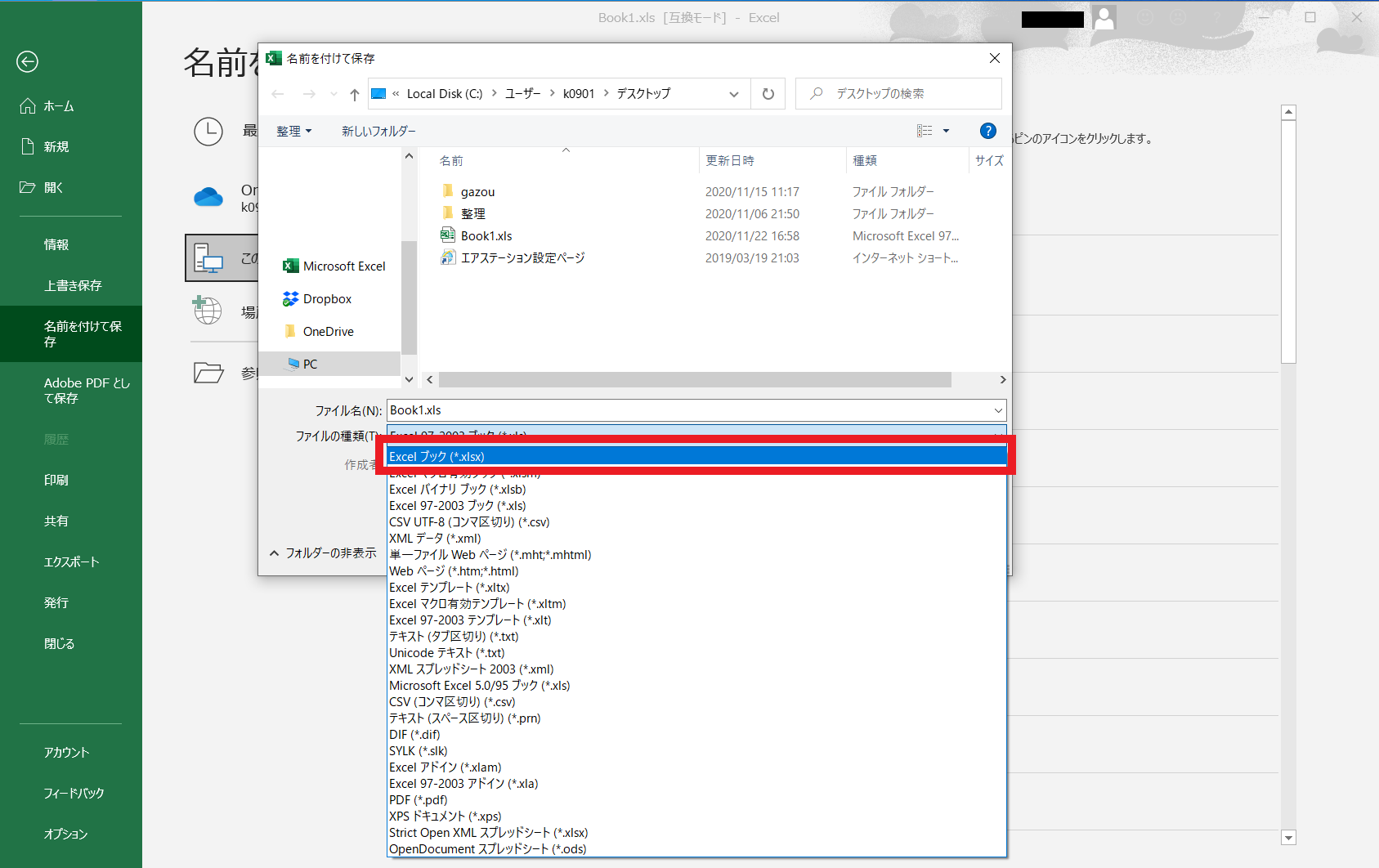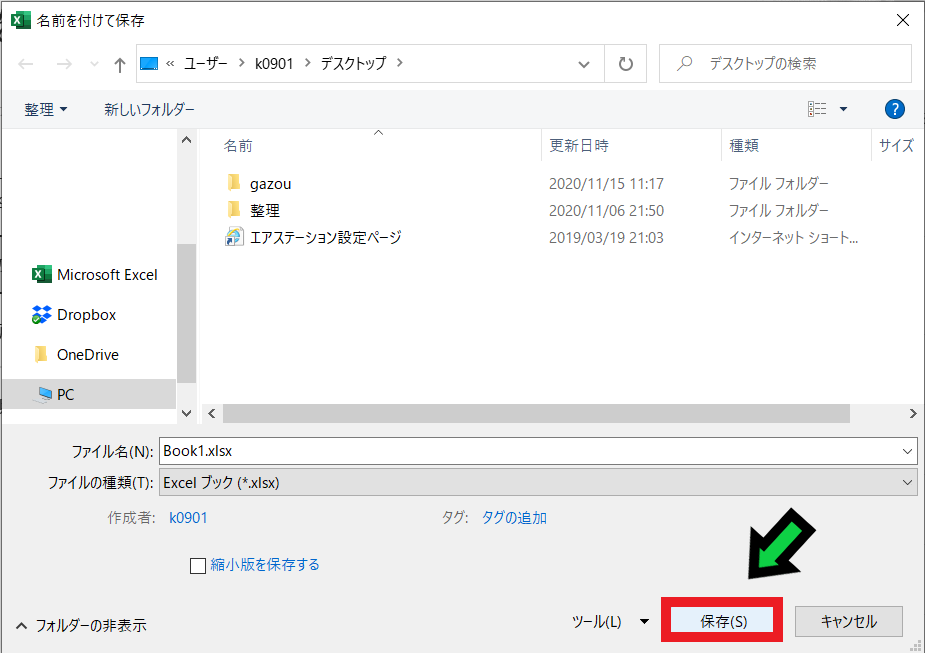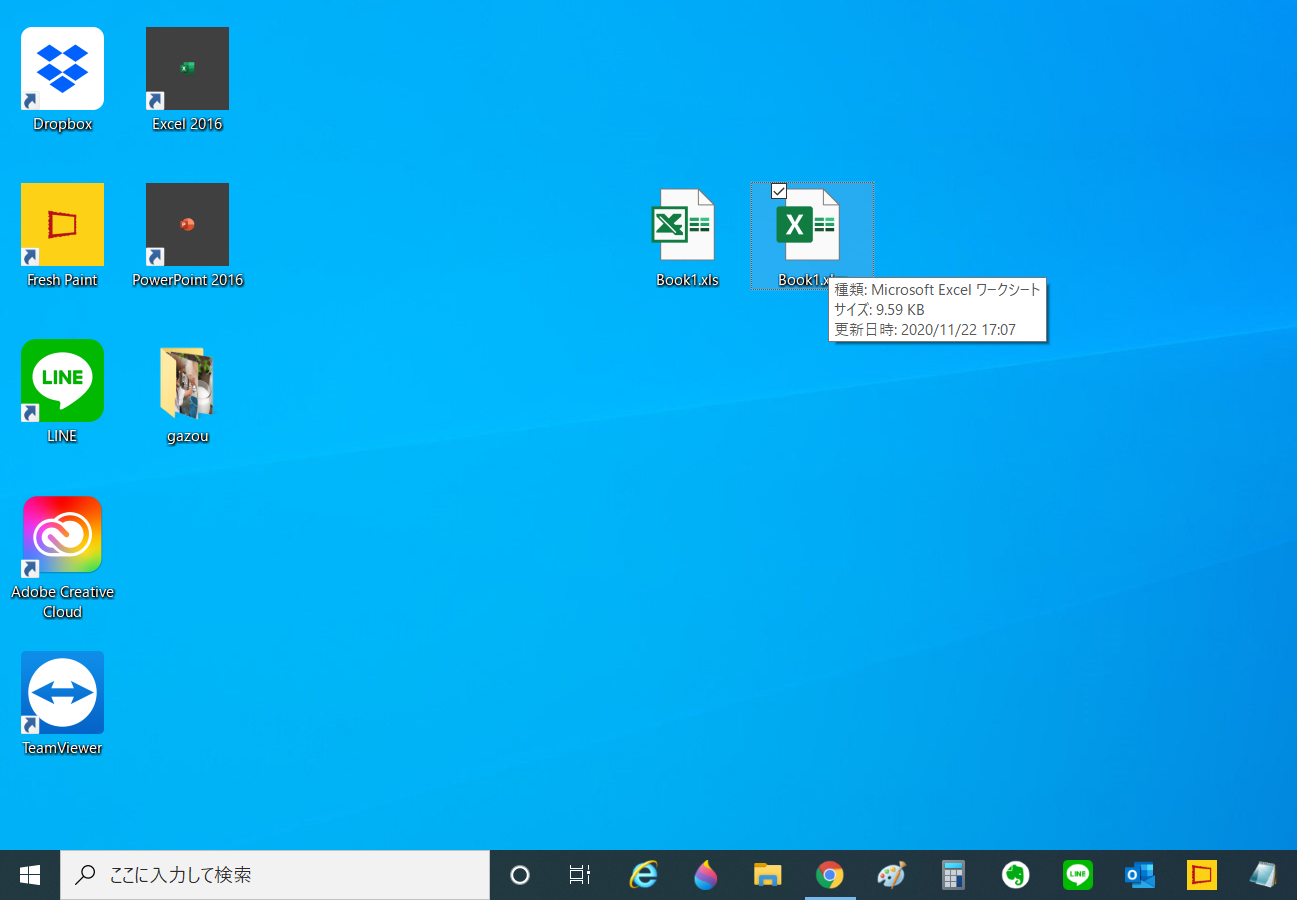作成日:2020/11/22
(更新日:2020/11/22)

こういった疑問に答えます。
本記事のテーマ
【Excel】古いバージョンのエクセルファイルを最新バージョンへ変える方法【Windows10】
記事の信頼性

記事を書いている私は、パソコンサポート歴6年ほど。
200社ほどの企業のパソコンサポートを担当していました。
今ではパソコン修理会社を設立して、年間500台以上のトラブル対応を行っております。
この記事から得られる事
エクセルファイルのバージョンを変更する方法について解説します。
今回紹介する方法を試すことで、旧バージョンのExcelファイルを最新バージョンに変更できます。
今回はWindows10でExcelファイルのバージョンを簡単に変更する方法について紹介します。
【Excel】古いバージョンのエクセルファイルを最新バージョンへ変える方法
【前提条件】
・この方法はwindows10での手順です。
・ファイルによっては、最新バージョンでは正常に表示できない場合があります。
【手順】
①旧バージョンのExcelファイルを開きます
※アイコンの上にマウスカーソルを合わせると、Excelファイルのバージョンがわかります。
②Excelファイルを開いたら、左上の「ファイル」をクリック
③「名前を付けて保存」をクリック
④「参照」をクリック
⑤保存する場所を選び、「ファイルの種類」をクリック
⑥最上段にある「Excelブック」を選択
※マクロ有効ブックの場合は「マクロ有効ブック」を選択
⑦任意で名前を変更して、「保存」をクリック
以上で古いバージョンのExcelファイルを最新バージョンに変更する事ができました。